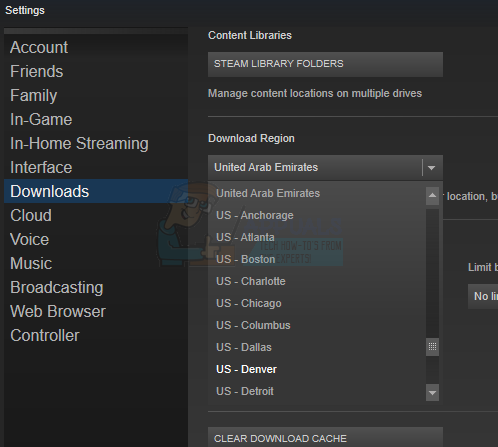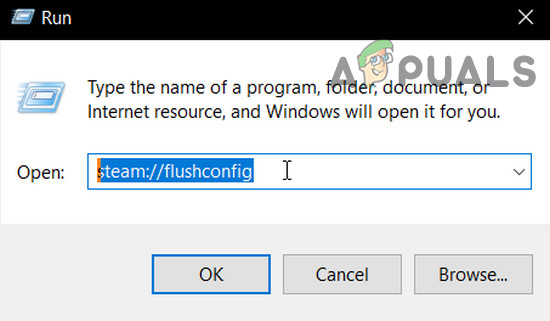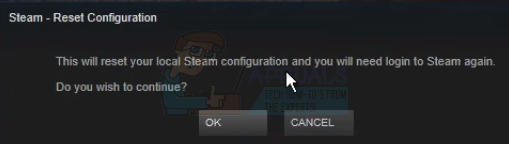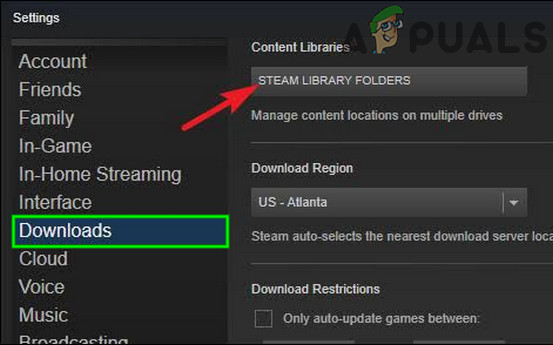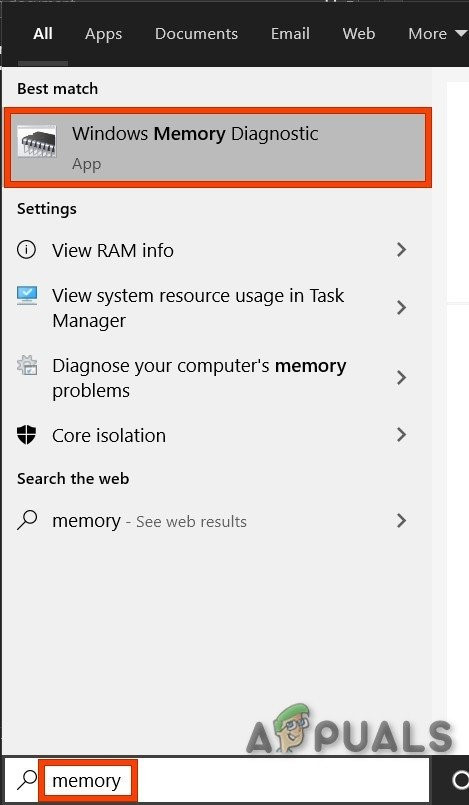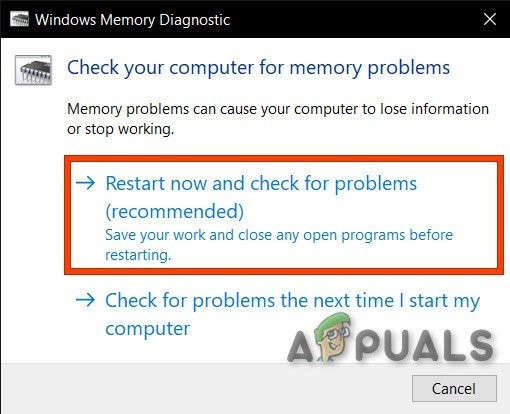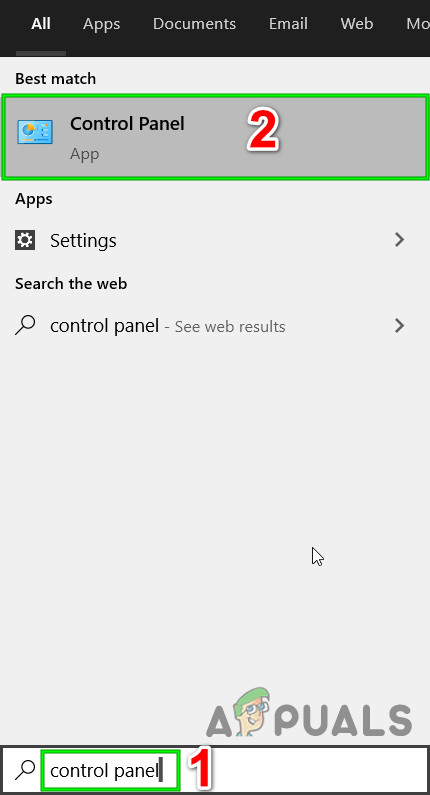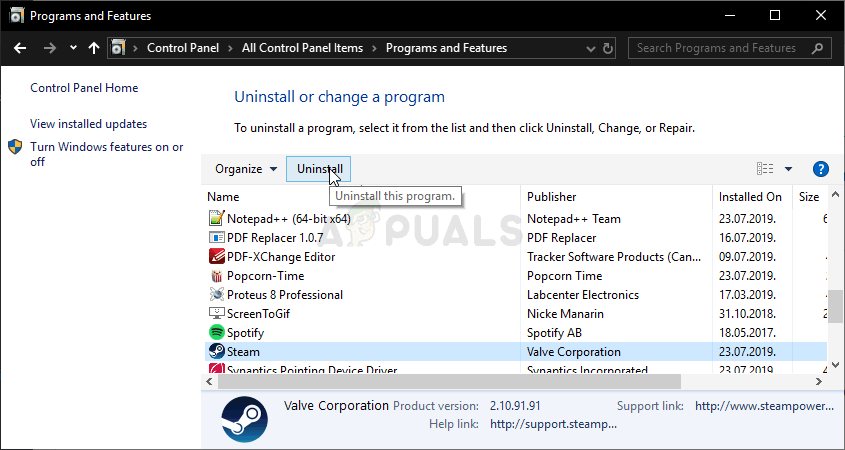ব্যবহারকারীরা বাষ্প ক্লায়েন্টে কোনও গেম ইনস্টল বা আপডেট করার চেষ্টা করার সময় নিম্নলিখিত ধরণের ত্রুটি বার্তাগুলির মুখোমুখি হন:
- [গেমের শিরোনাম] ইনস্টল করার সময় একটি ত্রুটি ঘটেছে।
- [গেমের শিরোনাম] আপডেট করার সময় একটি ত্রুটি ঘটেছে।

এই ত্রুটিটি সাধারণত ঘটে যখন বাষ্প ইনস্টলেশন বা আপডেট করার প্রক্রিয়াটি সম্পূর্ণ করতে সক্ষম হয় না। আপনার পিসি যে সমস্যার মুখোমুখি হয়েছে তার উপর নির্ভর করে এর পিছনে বিভিন্ন কারণ থাকতে পারে। সর্বাধিক প্রস্তাবিত সমাধান হ'ল বাষ্প মোছা এবং আবার সম্পূর্ণ গেমস (গেমস সহ) ডাউনলোড করা। যদিও এই পদ্ধতিটি ঠিক সূক্ষ্মভাবে কাজ করা উচিত, এটি বেশ কঠোর পরিমাপ এবং অনেক সময় নেয়। যদি কোনও সাধারণ আপনার জন্য কাজ করে তবে এই সমাধানটি অবলম্বন করার দরকার নেই।
সমাধান 1: স্টিম সেটিংস পরিবর্তন করুন
উন্নত সমস্যা সমাধানে অগ্রসর হওয়ার আগে আমরা সমস্যাটি স্থির হয়ে গেছে কিনা তা দেখার জন্য আমরা স্টিমের সেটিংস পরিবর্তন করব। আপনি করতে পারেন এমন একটি প্রাথমিক কাজ হ'ল ডাউনলোড অঞ্চল পরিবর্তন করা।
বাষ্প বিষয়বস্তু সিস্টেমটি বিভিন্ন অঞ্চলে বিভক্ত। ক্লায়েন্টটি আপনার নেটওয়ার্কের মাধ্যমে আপনার অঞ্চলটি স্বয়ংক্রিয়ভাবে সনাক্ত করে এবং এটি ডিফল্ট হিসাবে সেট করে। যদি সেই নির্দিষ্ট অঞ্চলে সার্ভারগুলি ওভারলোড হয় বা হার্ডওয়্যার ব্যর্থতার মতো সমস্যা থাকে তবে ব্যবহারকারী ডিস্ক রাইটিং ব্যর্থ ত্রুটির মুখোমুখি হতে পারে। সেক্ষেত্রে বাষ্প ক্লায়েন্টের ডাউনলোড অঞ্চল পরিবর্তন করা সমস্যার সমাধান করতে পারে।
- বাষ্প খুলুন এবং ক্লিক করুন ‘ সেটিংস ’উইন্ডোর উপরের বাম কোণে ড্রপ-ডাউন মেনুতে।
- ‘নির্বাচন করুন ডাউনলোড ’এবং নেভিগেট করুন‘ অঞ্চল ডাউনলোড করুন '।
- আপনার নিজস্ব ব্যতীত অন্য অঞ্চল নির্বাচন করুন এবং বাষ্প পুনরায় চালু করুন।
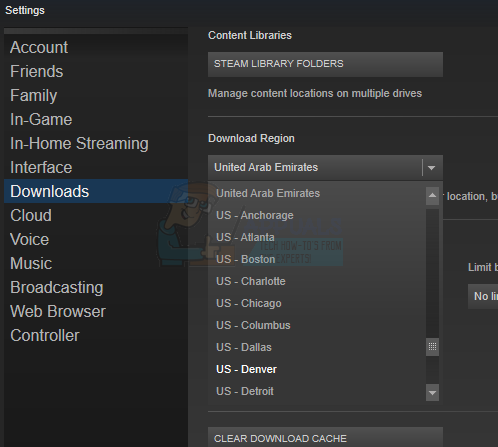
সমাধান 2: অ্যান্টিভাইরাস / ফায়ারওয়াল অস্থায়ীভাবে অক্ষম করুন
অ্যান্টিভাইরাস / ফায়ারওয়ালগুলি কম্পিউটার গেমগুলির জন্য বিভিন্ন ধরণের সমস্যা তৈরি করতে পরিচিত, বিশেষত পান্ডা অ্যান্টিভাইরাস স্টিমের জন্য ডিস্ক লেখার ত্রুটির কারণ হিসাবে পরিচিত। এটিকে বিচার করতে অস্থায়ীভাবে অ্যান্টিভাইরাস / ফায়ারওয়াল অক্ষম করা একটি ভাল ধারণা।
সতর্কতা: আপনার নিজের ঝুঁকিতে আপনার ফায়ারওয়াল / অ্যান্টিভাইরাস সেটিংস পরিবর্তন করুন কারণ এটি আপনার পিসিকে প্রতারণামূলক, ভাইরাল বা দূষিত আক্রমণে ঝুঁকিপূর্ণ করে তুলতে পারে।
- বন্ধ কর আপনার অ্যান্টি-ভাইরাস।
- বন্ধ কর আপনার ফায়ারওয়াল
- এখন দেখুন বাষ্প ঠিকঠাক কাজ করছে কিনা। যদি তা হয় তবে অ্যান্টিভাইরাস / ফায়ারওয়াল সেটিংসে স্টিম ফোল্ডারের জন্য একটি ব্যতিক্রম যুক্ত করুন। এরপরে, অ্যান্টিভাইরাস / ফায়ারওয়াল সক্ষম করতে ভুলবেন না।
সমাধান 3: ডিরেক্টরি অনুমতি পরীক্ষা করুন
- প্রস্থান আপনার বাষ্প ডিরেক্টরিতে বাষ্প এবং নেভিগেট করুন, যা পূর্বনির্ধারিত:
সি: / প্রোগ্রাম ফাইল (x86) / বাষ্প
আপনি যদি ইনস্টলেশনটির জন্য কোনও কাস্টম অবস্থান বেছে নিয়ে থাকেন তবে সেখানে নেভিগেট করুন।
- ডিরেক্টরিটি 'না' তা নিশ্চিত করুন শুধুমাত্র পাঠযোগ্য ”।
- সঠিক পছন্দ বাষ্প লঞ্চার আইকনটিতে এবং ফলাফল মেনুতে, ক্লিক করুন ‘ প্রশাসক হিসাবে চালান '।
এটি নিশ্চিত করবে যে ইনস্টলেশন বা আপডেট ফাইলের দুর্নীতির কারণে বাষ্প ডিরেক্টরিটি কেবল পঠনযোগ্য হিসাবে চিহ্নিত না হয়েছে। এটি নয় তা নিশ্চিত করার পরে, প্রশাসক হিসাবে অ্যাপ্লিকেশনটি চালানো এটিকে আবার ডিস্কে লেখার সুযোগ দেয়; সুতরাং সমস্যা সমাধান করা হবে।
সমাধান 4: ফ্লাশকনফিগ কমান্ডটি চালান
- আনতে to Win (উইন্ডোজ) + আর কী টিপুন চালান জানলা.
- সংলাপ বার টাইপ বাষ্প: // ফ্লাশকনফিগ ।
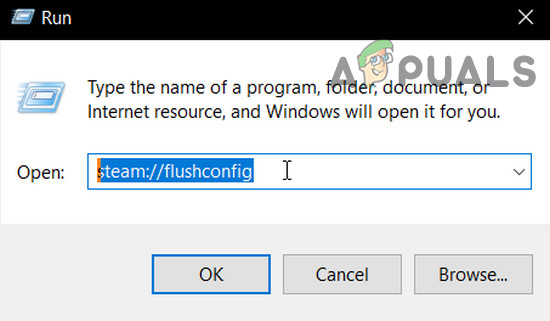
ফ্লাশকনফিগ স্টিম
- প্রতি সংলাপ আপনাকে কমান্ডটি চালিয়ে যেতে বা বাতিল করতে বলবে। ক্লিক হ্যাঁ ।
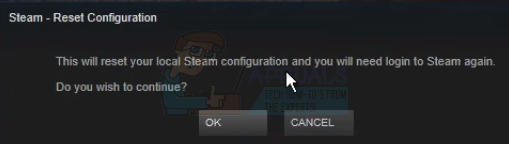
- আপনি চাপ দেওয়ার পরে ‘ ঠিক আছে ’, বাষ্প পুনরায় চালু হবে এবং আশা করি, সমস্যার সমাধান হবে। এই কমান্ডটি বাষ্পের কনফিগারেশনটি পুনরায় সেট করে এবং আপনি যখন বাষ্পটিকে পুনরায় প্রবেশ করবেন তখন প্রতিটি সেটিংস ডিফল্ট হিসাবে সেট করা হবে।
সমাধান 5: দুর্নীতিযুক্ত ফাইলগুলি পরীক্ষা করুন
যদি এই দুটি পদ্ধতি আপনার পক্ষে কাজ না করে, আমরা কোন ফাইলটি দুর্নীতিগ্রস্থ / নিখোঁজ হয়েছি তা সমস্যা সমাধান করতে পারি এবং পুরো ফাইলটি আবার ডাউনলোড করার চেষ্টা করতে পারি।
- প্রস্থান বাষ্প এবং নেভিগেট আপনার বাষ্প ডিরেক্টরি । ডিফল্টরূপে অবস্থান:
সি: প্রোগ্রাম ফাইল (x86) বাষ্প
আপনি যদি ইনস্টলেশনটির জন্য কোনও কাস্টম অবস্থান বেছে নিয়ে থাকেন তবে সেখানে নেভিগেট করুন।
- ফোল্ডারে যান লগ ’এবং খুলুন‘ ওয়ার্কশপ_লগ txt '।
- পাঠ্য ফাইলের নীচে যান এবং সাম্প্রতিক ত্রুটিগুলি অনুসন্ধান করুন।
ত্রুটির উদাহরণ এটি:
[2017-04-12 12:47:31] [অ্যাপআইডিডি 346110] আপডেট বাতিল হয়েছে: ফাইল কমিট ব্যর্থ হয়েছে: অপরিবর্তিত ফাইলটি সরানোতে ব্যর্থ হয়েছে 'সি: প্রোগ্রাম ফাইল (x86) স্টিম স্টিম্যাপস ওয়ার্কশপ সামগ্রী 346110 570371714 লিনাক্সনোএডিটর এনপিসি মহিলা সম্পদ ন্যুড ন্যুড_হুমান_ফামিলি_বাডি_ডি.ইউসেট.জ.অনকম্প্রেসড_সাইজ (ডিস্ক রাইটিং ব্যর্থতা)
ইউআরএল লিখিত প্রথম নম্বরটি হ'ল অ্যাপিড , এই ক্ষেত্রে, আরকি বেঁচে থাকার জন্য অ্যাপিড (346110) বিবর্তিত হয়েছে।
- নেভিগেট করুন মোডের মূল ফোল্ডারে, এক্ষেত্রে এটি 570371714 It এটির কোনও নির্দিষ্ট ফাইল আকার নেই কারণ বিভিন্ন গেমের মূল ফোল্ডারগুলি পৃথক হতে পারে এবং মুছে ফেলা উপরে উল্লিখিত ফাইল।
- বাষ্প পুনরায় আরম্ভ করুন এবং ডাউনলোডগুলিতে সরান। এখানে আপনি লক্ষ্য করবেন যে বাষ্প গেমটির জন্য একটি আপডেট চাইবে। প্রয়োজনীয় ফাইলগুলি আপডেট করুন এবং আপনি যেতে ভাল হবে।
সমাধান 6: বাষ্প ফোল্ডার / ড্রাইভের রাইটিং সুরক্ষা সরান
আপনি যদি সক্ষম হয়ে থাকেন বা আপনার ইনস্টল করা অ্যাপ্লিকেশনগুলির কোনওটিতে রাইট-সুরক্ষা থাকে, তবে স্টিম আপনাকে ডিস্ক লেখার ত্রুটি দেয়। বর্ধিত সুরক্ষার জন্য বিভিন্ন গেম / অ্যাপ্লিকেশনগুলিতে রাইটিং সুরক্ষা অত্যন্ত সাধারণ। সেক্ষেত্রে স্টিম ফোল্ডার / ড্রাইভের রাইট সুরক্ষা অপসারণ করা সমস্যার সমাধান করতে পারে।
- লেখার সুরক্ষা সরান ।
- শুরু করা এটি স্বাভাবিকভাবে কাজ করছে কিনা তা পরীক্ষা করতে বাষ্প।
সমাধান 7: 0 কেবি গেম ফাইলটি মুছুন
বাষ্পের দ্বারা ডিস্ক রাইনের ত্রুটি 0KB (শূন্য কেবি) ফাইল দ্বারা সৃষ্ট কোনও সফ্টওয়্যার গ্লাইচের ফলাফল হতে পারে। 0KB ফাইলটি কেবল একটি ফাঁকা সাদা ফাইল যার নামের সাথে খেলা আপনার সাথে সমস্যা হচ্ছে। এটি অবস্থিত সাধারণ এর ফোল্ডার স্টিম্যাপস ফোল্ডার এই ফাইলটির কোনও এক্সটেনশন নেই; 0KB আকারের কোনও ডেটাবিহীন একটি ফাঁকা সাদা ফাইল। এই ফাইলটি মোছা সমস্যার সমাধান করতে পারে।
- আছে তা নিশ্চিত করুন কোন চলমান প্রক্রিয়া ভিতরে কাজ ব্যবস্থাপক বাষ্প সম্পর্কিত।
- খোলা ফাইল এক্সপ্লোরার এবং নেভিগেট নিম্নলিখিত পথে:
সি: প্রোগ্রাম ফাইল (x86) বাষ্প স্টিম্যাপস সাধারণ
- স্ক্রোল গেম ফাইলের নাম সহ ফাইলটি সন্ধান করতে নীচে, আপনি আকার নিয়ে আসছেন, নিয়ে সমস্যা করছেন 0 কেবি যদি এটি সেখানে থাকে তবে মুছুন ফাইল ।
- এখন স্টিম চালু করুন এবং এটি ডিস্ক রাইনের ত্রুটি থেকে পরিষ্কার কিনা তা পরীক্ষা করুন।
সমাধান 8: মুভ গেম ফোল্ডার
ড্রাইভ / ফোল্ডারটিতে যে কোনও সমস্যা সমাধান করার জন্য, গেম ফোল্ডারটিকে বিকল্প ফোল্ডারের অবস্থান বা হার্ড ড্রাইভে সরিয়ে নেওয়া ভাল ধারণা হবে। গেম ফাইলের অবস্থানের মধ্যে যদি কোনও স্থানীয় ফাইল উপস্থিত থাকে যা বিরোধমূলক হয়, তবে পুরো অ্যাপ্লিকেশনটিতে একটি নতুন স্থানীয় স্থান থাকবে বলেই সমস্যাটি সমাধান করা হবে।
- শুরু করা বাষ্প এবং যাও সেটিংস ।
- এখন ক্লিক করুন ডাউনলোড তাহলে বাষ্প লাইব্রেরি ফোল্ডার এবং তারপরে ক্লিক করুন নতুন লাইব্রেরি ফোল্ডার যুক্ত করুন।
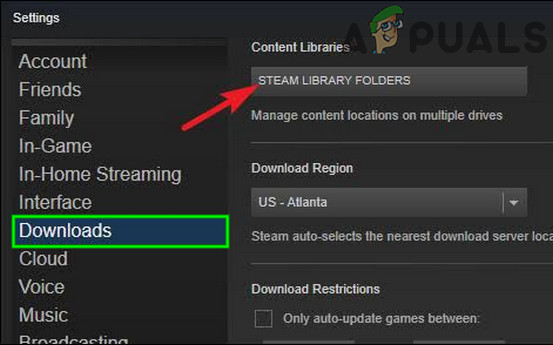
বাষ্প সেটিংসে ডাউনলোড খুলুন
- এখন নেভিগেট নতুন গেমটিতে আপনি গেম ফোল্ডারটি স্থানান্তর করতে চান।
- এখন চেক যদি বাষ্পটি সঠিকভাবে কাজ শুরু করে।
সমাধান 9: হার্ড ড্রাইভ পরীক্ষা করুন
যদি আপনার হার্ড ডিস্কটি খারাপ সেক্টরে ভুগছে বা তার জীবনের শেষ প্রান্তে পৌঁছে যাচ্ছে, তবে এটি স্টিমের জন্য ডিস্ক লেখার ত্রুটির কারণ হতে পারে। সেক্ষেত্রে আপনার হার্ড ড্রাইভের ত্রুটিগুলি পরীক্ষা করা ও ঠিক করা সমস্যার সমাধান করতে পারে। এই উদ্দেশ্যে, উইন্ডোজের একটি শক্তিশালী বিল্ট-ইন ইউটিলিটি এসএফসি রয়েছে। সিস্টেম ফাইল স্ক্যানার ইন্টারনেট থেকে একটি অনলাইন ম্যানিফেস্ট ডাউনলোড করবে, এটি স্থানীয় সংস্করণের সাথে তুলনা করবে এবং এটি খুঁজে পাওয়া কোনও ত্রুটি সমাধান করবে। এগিয়ে যাওয়ার আগে নিশ্চিত হয়ে নিন যে আপনি নিজের কাজের ব্যাক আপ রাখবেন।
- এসএফসি চালান সম্পূর্ণ কমান্ড করুন এবং কোনও মুহুর্তে বাতিল করবেন না।
- এখন শুরু করা বাষ্প এবং এটি স্বাভাবিকভাবে কাজ করছে কিনা তা পরীক্ষা করে দেখুন।
সমাধান 10: ত্রুটির জন্য র্যাম চেক করুন
যদি সিস্টেমের র্যামের অপারেটিংয়ে সমস্যা হয় তবে স্টিমটি রাইট ডিস্ক ত্রুটি দেখাতে পারে। মেমোরি ডায়াগনস্টিক টুল নামে পরিচিত একটি উইন্ডোজ অন্তর্নির্মিত র্যাম পরীক্ষামূলক ইউটিলিটি দ্বারা র্যাম পরীক্ষা করা যেতে পারে। এই সরঞ্জামটি মেমরি সম্পর্কিত যে কোনও সমস্যা স্বয়ংক্রিয়ভাবে চেক করবে এবং ঠিক করবে। সুতরাং, মেমরি ডায়াগনস্টিক সরঞ্জাম ব্যবহার করা সমস্যার সমাধান করতে পারে।
- উইন্ডোজ কীতে ক্লিক করুন, টাইপ করুন “ স্মৃতি 'এবং তারপরে ফলাফলের তালিকায়,' এ ক্লিক করুন জানালা মেমরি ডায়গনিস্টিক ”।
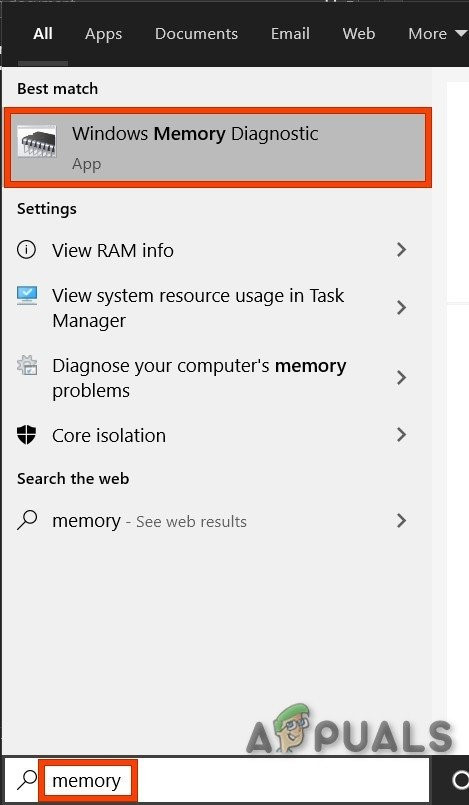
উইন্ডোজ অনুসন্ধান বাক্সে উইন্ডোজ মেমরি ডায়াগনস্টিক
- নিম্নলিখিত দুটি বিকল্প ডায়াগনস্টিক সরঞ্জামে প্রদর্শিত হবে:
- 'এখন আবার চালু করুন এবং সমস্যাগুলির জন্য পরীক্ষা করুন (প্রস্তাবিত) '
- “সমস্যার জন্য পরীক্ষা করুন পরের বার আমি আমার কম্পিউটার শুরু করি ”
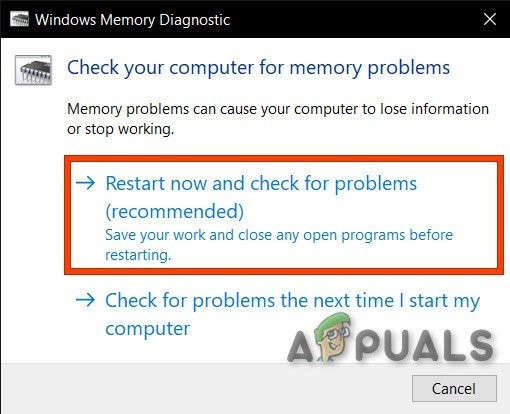
উইন্ডোজ মেমোরি ডায়াগনস্টিকের বিকল্পগুলি
- সিস্টেমটি পুনরায় চালু হওয়ার পরে, আপনি একটি প্রাথমিক স্ক্যান করতে পারেন বা আপনি ' উন্নত 'বিকল্পগুলি যেমন' পরীক্ষার মিশ্রণ 'বা' পাস গণনা ”। পরীক্ষা শুরু করতে কেবল F10 কীটি আলতো চাপুন। আপনি যখন নিজের পছন্দের বিকল্পটি নির্বাচন করেন, তখন সিস্টেমটি পুনরায় আরম্ভ হবে।
- পরবর্তী প্রারম্ভকালে, সিস্টেমটি বুট হবে উইন্ডোজ মেমরি ডায়াগনস্টিক সরঞ্জাম পরিবেশ । প্রক্রিয়াটি শেষ হওয়ার জন্য ধৈর্য ধরে অপেক্ষা করুন।

উইন্ডোজ মেমরি ডায়াগনস্টিক সরঞ্জাম পরিবেশ
- যদি উইন্ডোজ মেমরি ডায়াগনস্টিক সরঞ্জামটি নিশ্চিত করে যে আপনার একটি ত্রুটিযুক্ত র্যাম রয়েছে, তবে ত্রুটিযুক্ত মেমরিটি প্রতিস্থাপন করা ছাড়া আপনার কাছে অন্য কোনও বিকল্প নেই।
সমাধান 11: স্টিমটি পুনরায় ইনস্টল করুন
যদি এখনও অবধি কোনও কিছুই আপনাকে সহায়তা করে না, তবে এটি আনইনস্টল করার এবং স্টিম ক্লায়েন্টটিকে পুনরায় ইনস্টল করার শেষ অবলম্বনে যাওয়ার সময়। স্টিম পুনরায় ইনস্টল করা আপনার কম্পিউটারে ইনস্টল করা গেমগুলি সম্পূর্ণরূপে মুছে ফেলবে এবং আপনি লগ আউট হবেন। সুতরাং নিশ্চিত হয়ে নিন যে এগিয়ে যাওয়ার আগে আপনার গেমের শংসাপত্রগুলি হাতে রয়েছে।
- একটা তৈরি কর ব্যাকআপ আপনি পরবর্তী ইনস্টলেশনটি সহ গ্রন্থাগার ফোল্ডারটি ব্যবহার করতে চান।
- উইন্ডোজ কী টিপুন, টাইপ করুন কন্ট্রোল প্যানেল এবং ফলাফলের তালিকায় ক্লিক করুন কন্ট্রোল প্যানেল ।
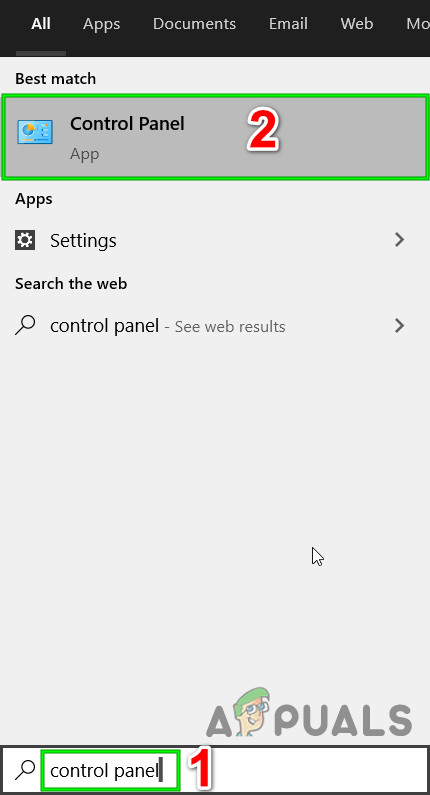
কন্ট্রোল প্যানেল খুলুন
- এখন ক্লিক করুন একটি প্রোগ্রাম আনইনস্টল করুন ।

কন্ট্রোল প্যানেলে একটি প্রোগ্রাম আনইনস্টল করুন
- সনাক্ত এবং নির্বাচন করুন বাষ্প তারপরে ক্লিক করুন আনইনস্টল করুন বোতাম আনইনস্টলেশন সম্পূর্ণ করতে স্ক্রিনে প্রদর্শিত নির্দেশাবলী অনুসরণ করুন।
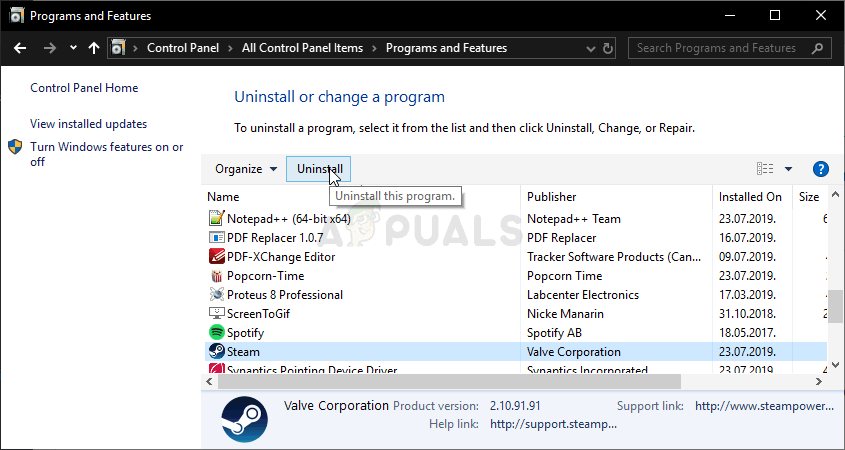
- সিস্টেমটি পুনরায় চালু করুন।
- আবার, বাষ্প ক্লায়েন্ট ডাউনলোড করুন ।
- ডাউনলোড শেষ হয়ে গেলে ডাউনলোড করা ফাইলটি চালু করুন। বাষ্পের ইনস্টলেশন প্রক্রিয়াটি সম্পূর্ণ করতে স্ক্রিনে প্রদর্শিত নির্দেশাবলী অনুসরণ করুন।
আশা করি, আপনি কোনও সমস্যা ছাড়াই বাষ্পটি চালু করতে পারেন। যদি তা না হয় তবে আপনার জিপিইউর ওভারক্লকিং অক্ষম করুন। এছাড়াও, ড্রাইভে আপনার পর্যাপ্ত ফাঁকা জায়গা রয়েছে তা নিশ্চিত করুন।
6 মিনিট পঠিত